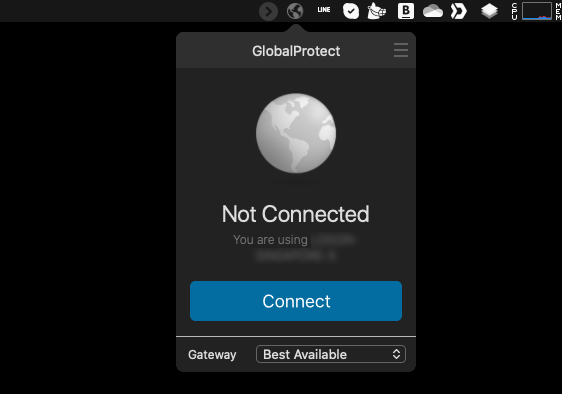
macOS: Disable Palo Alto GlobalProtect Client
私の会社もシンガポール政府の方針に基づき在宅勤務が続いています。オフィスに設置されているサーバーへのアクセスなどはVPNを利用しています。私の会社ではPalo Alto Networks社のファイアウォールが導入されており、GlobalProtect VPNでリモートアクセスを実現しています。
このGlobalProtectのmacOS向けクライアントアプリに癖があり、インストールするとログイン項目には表示されないのに勝手にMac起動時にVPNクライアントアプリが立ち上がるようになります。
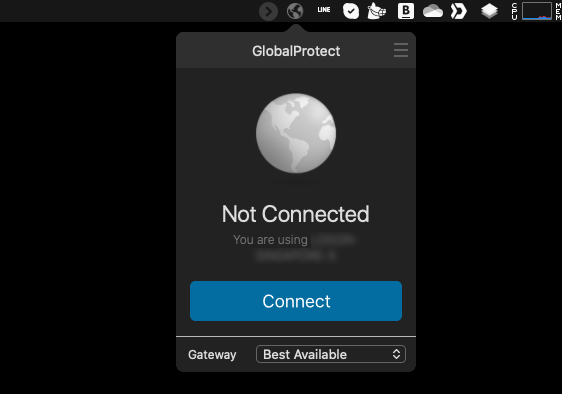
しかもメニューバーからポップアップ画面が表示された状態で起動するのでVPNに接続する必要がないときはちょっと邪魔です。(デスクトップや他のアプリケーションを操作すればこの画面は閉じるので気にならないのであればいいのですが、OS起動時は無駄にこういうものを表示してほしくないので気になります。)
ということで、OS起動時にこのクライアントアプリが立ち上がらないようにしてみます。GlobalProtectの設定ファイルを直接編集する方法になります。
まずFinderでGoメニューから Go to Folder… を選択して表示されるダイアログに /Library/LaunchAgent と入力します。
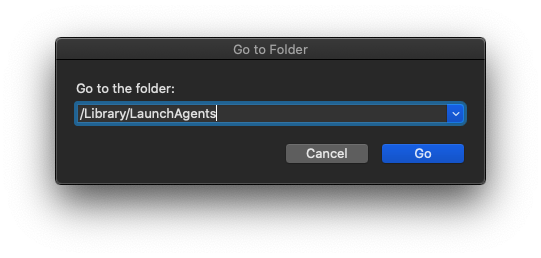
日頃編集しないファイルが置かれているフォルダが開かれますが、その中から「com.paloaltonetworks.gp.pangpa.plist」を探し出してテキストエディタで開きます。同じようなファイルが2つありますが最後のアルファベットがaとsで異なります。編集するのは a の方です。
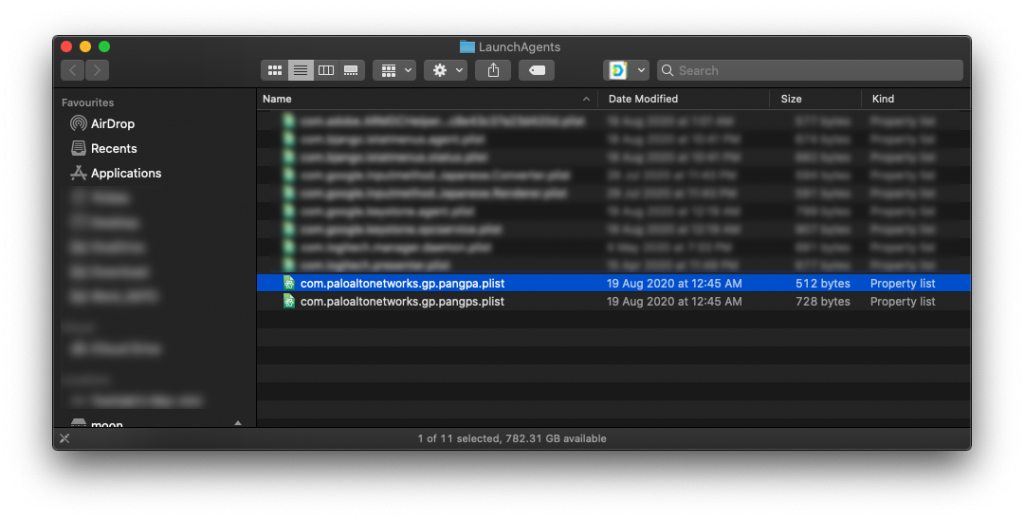
テキストエディタで開いた設定ファイルの下部にある
<key>RunAtLoad</key> 行と <key>KeepAlive</key>行を探し出します。
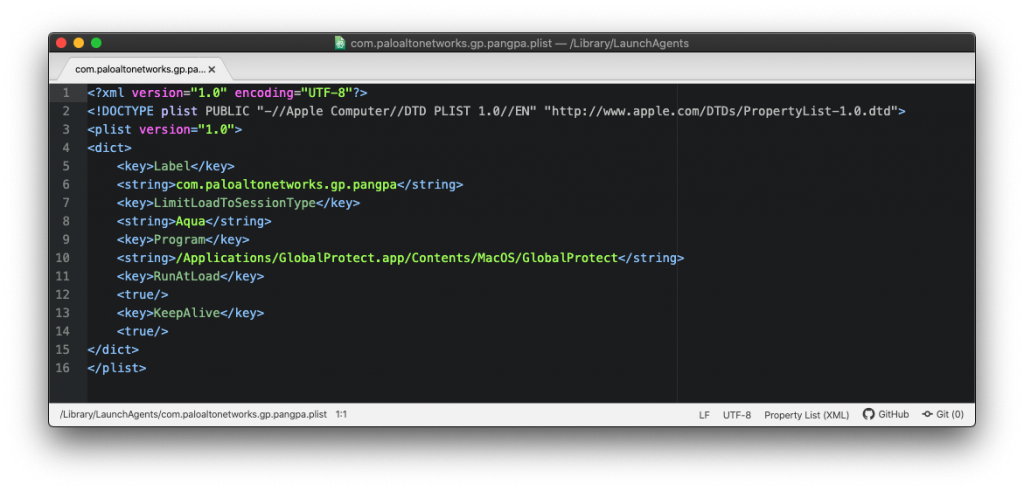
それぞれの行のすぐ下にある <true/> を <false/> に書き換え、このファイルを保存します。管理者パスワードの入力を求められますので応じます。
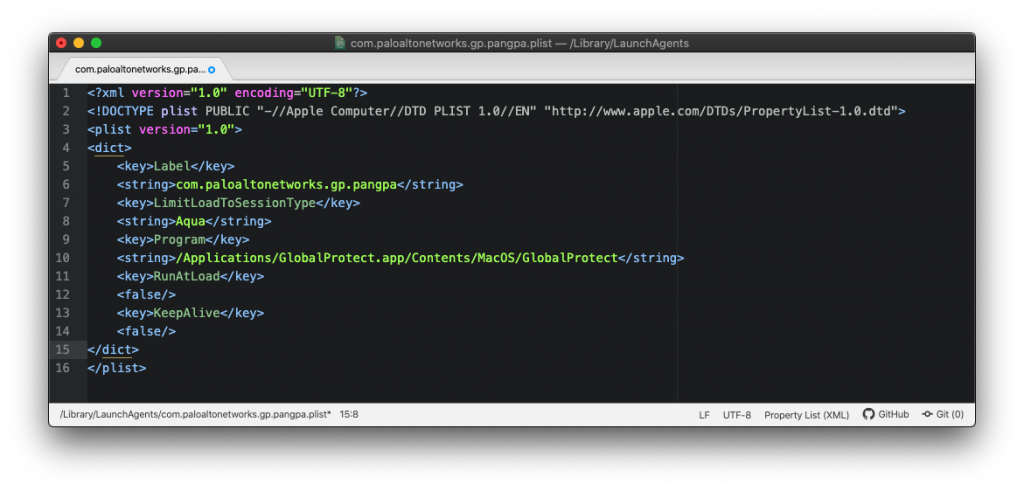
これでMacを再起動するとPalo Alto NetworksのGlobalProtectクライアントは自動起動しないはずです。
いつもmacOS起動時にGlobalProtect VPNクライアントのポップアップが邪魔だな…と思っていた方はぜひお試しください。